로봇 프레임 워크-라디오 버튼 작업
테스트를 위해 브라우저와 상호 작용하고 html 요소를 찾는 방법을 이해하는 것이 중요합니다. 로봇 프레임 워크를 사용하여 입력 필드로 작업하는 것은 매우 쉽습니다. 이 장에서는 Selenium Library를 사용하여 라디오 버튼으로 작업하는 방법을 배웁니다. 라디오 버튼을 사용하려면 해당 라디오 버튼의 주요 고유 식별자 인 로케이터가 필요합니다.
우리는 여기서 다음을 논의 할 것입니다.
- 라디오 버튼 테스트를위한 프로젝트 설정
- 라디오 버튼 테스트 케이스
라디오 버튼 테스트를위한 프로젝트 설정
먼저 Ride에서 브라우저로 작업 할 프로젝트를 생성합니다. 명령 줄에서 ride.py를 사용하여 ride를 엽니 다.
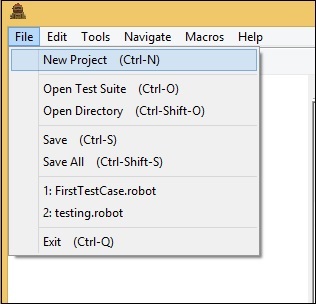
새 프로젝트를 클릭 하고 아래 스크린 샷과 같이 프로젝트 이름 을 입력 합니다.
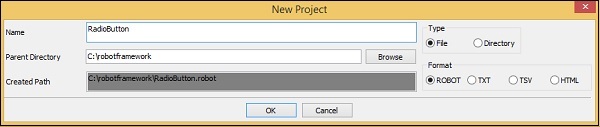
주어진 이름은 RadioButton입니다. 프로젝트를 저장하려면 확인 버튼을 클릭하십시오.
만든 프로젝트의 이름을 마우스 오른쪽 단추로 클릭하고 클릭 새 테스트 케이스 -


테스트 케이스에 이름을 지정하고 확인을 클릭하여 저장하십시오. 프로젝트 설정이 완료되었으며 이제 라디오 버튼에 대한 테스트 케이스를 작성합니다. Selenium 라이브러리가 필요하므로 프로젝트에서 동일한 라이브러리를 가져와야합니다.
왼쪽에서 프로젝트를 클릭하고 가져 오기 추가 에서 라이브러리 를 사용 합니다.
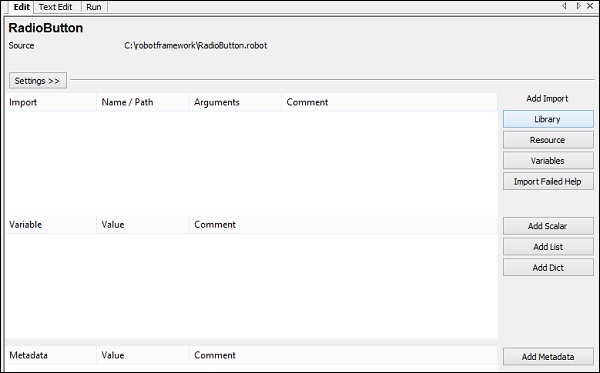
라이브러리를 클릭하면 라이브러리 이름을 입력해야하는 화면이 나타납니다.
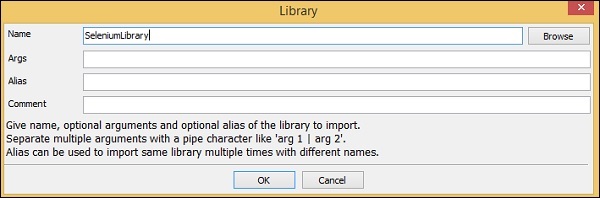
확인을 클릭하면 라이브러리가 설정에 표시됩니다.

주어진 이름은 사이트 패키지에 설치된 폴더의 이름과 일치해야합니다. 이름이 일치하지 않으면 아래와 같이 빨간색으로 표시됩니다.
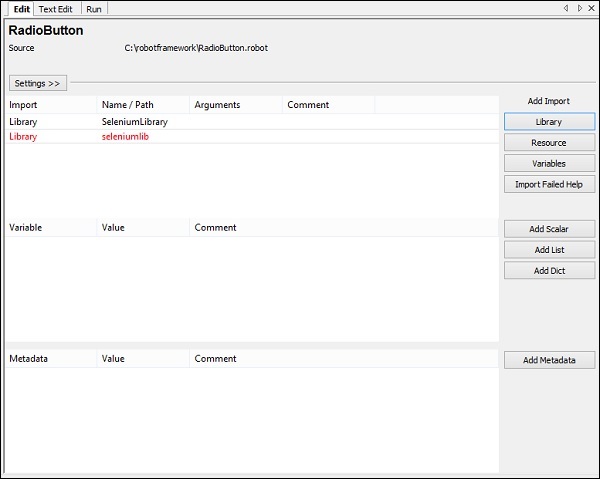
라디오 버튼 테스트 케이스
라디오 버튼 테스트 케이스는 로케이터의 도움으로 라디오 버튼을 선택합니다.
라디오 버튼에 대한 다음 html 디스플레이를 고려하십시오.
<input type="radio" name="gender" value="male" checked> Male<br/>
<input type="radio" name="gender" value="female"> Female<br/>라디오 버튼의 경우 name 은 로케이터입니다. 위의 예에서 이름은 성별 입니다. 원하는 라디오 버튼을 선택할 수 있도록 값도 필요합니다. 위 예의 값은 Male 및 Female 입니다.
이제 라디오 버튼이있는 테스트 페이지를 만들고 브라우저에서 동일한 페이지를 엽니 다. 이제 라디오 버튼의 값을 선택하십시오. 테스트 케이스 세부 사항은 다음과 같습니다.
브라우저 열기-URL- http://localhost/robotframework/radiobutton.html 크롬에서
라디오 버튼의 세부 정보 입력
테스트 케이스 실행
테스트 케이스의 키워드를 작성하는 동안 Ctrl + 스페이스 바를 누르십시오. 명령에 대한 세부 정보를 얻을 수 있습니다.
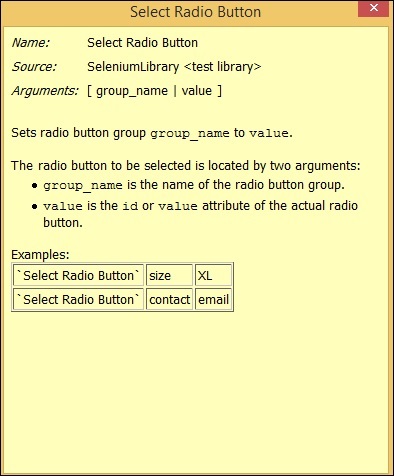
라디오 버튼의 경우 인수는 그룹 이름과 값입니다. 다음은 라디오 버튼 선택을위한 테스트 케이스의 세부 사항입니다.
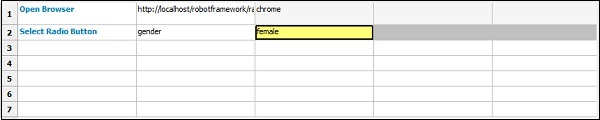
다음은 라디오 버튼의 테스트 페이지입니다.
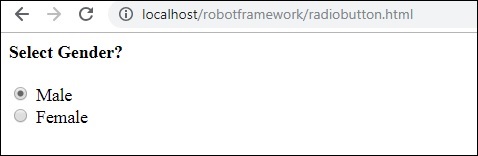
Radiobutton.html 용 HTML 코드
<html>
<head>
<title>Radio Button</title>
</head>
<body>
<form name="myform" method="POST">
<b>Select Gender?</b>
<div><br/>
<input type="radio" name="gender" value="male" checked> Male<br/>
<input type="radio" name="gender" value="female"> Female<br/>
</div>
</form>
</body>
</html>위 양식에서는 라디오 버튼 인 여성을 선택할 계획입니다. 이름과 값은 테스트 케이스에 제공됩니다. 이제 테스트 케이스를 실행하고 위 양식의 확인란 선택을 확인합니다.
테스트 케이스를 실행하고 브라우저에서 디스플레이를 봅시다.
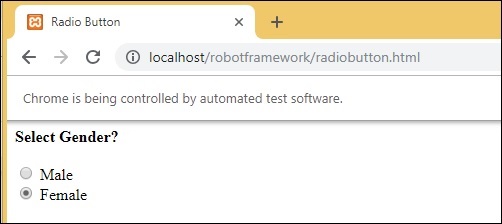
테스트 케이스가 실행되면 URL이 열립니다. http://localhost/robotframework/radiobutton.html 테스트 케이스에서 이름과 값을 지정한 여성 라디오 버튼을 선택합니다.
다음은 Ride의 실행 세부 정보입니다.
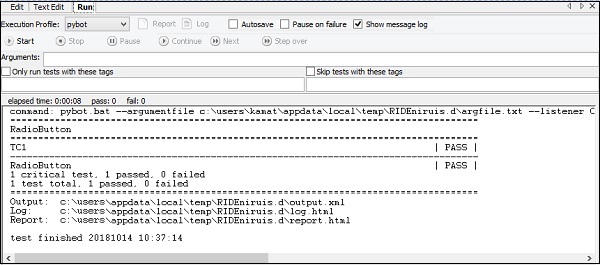
자세한 내용은 보고서 및 로그를 살펴 보겠습니다.
보고서 세부 정보

로그 세부 정보
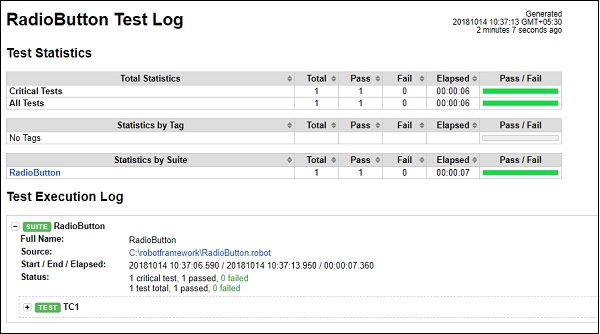
테스트 케이스의 세부 사항
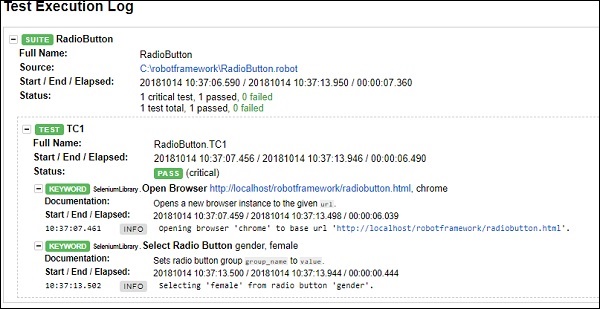
결론
테스트 케이스에 라디오 버튼의 그룹 이름을 부여하여 라디오 버튼의 값을 선택하는 방법을 살펴 보았습니다. 로봇 프레임 워크와 가져온 라이브러리에서 사용할 수있는 키워드를 사용하여 라디오 버튼을 찾고 라디오 버튼의 값을 선택할 수 있습니다. 로봇 프레임 워크 로그 및 보고서를 사용하여 실행 된 테스트 케이스의 세부 정보를 얻습니다.